Obi Fluidをとりあえず使ってみる
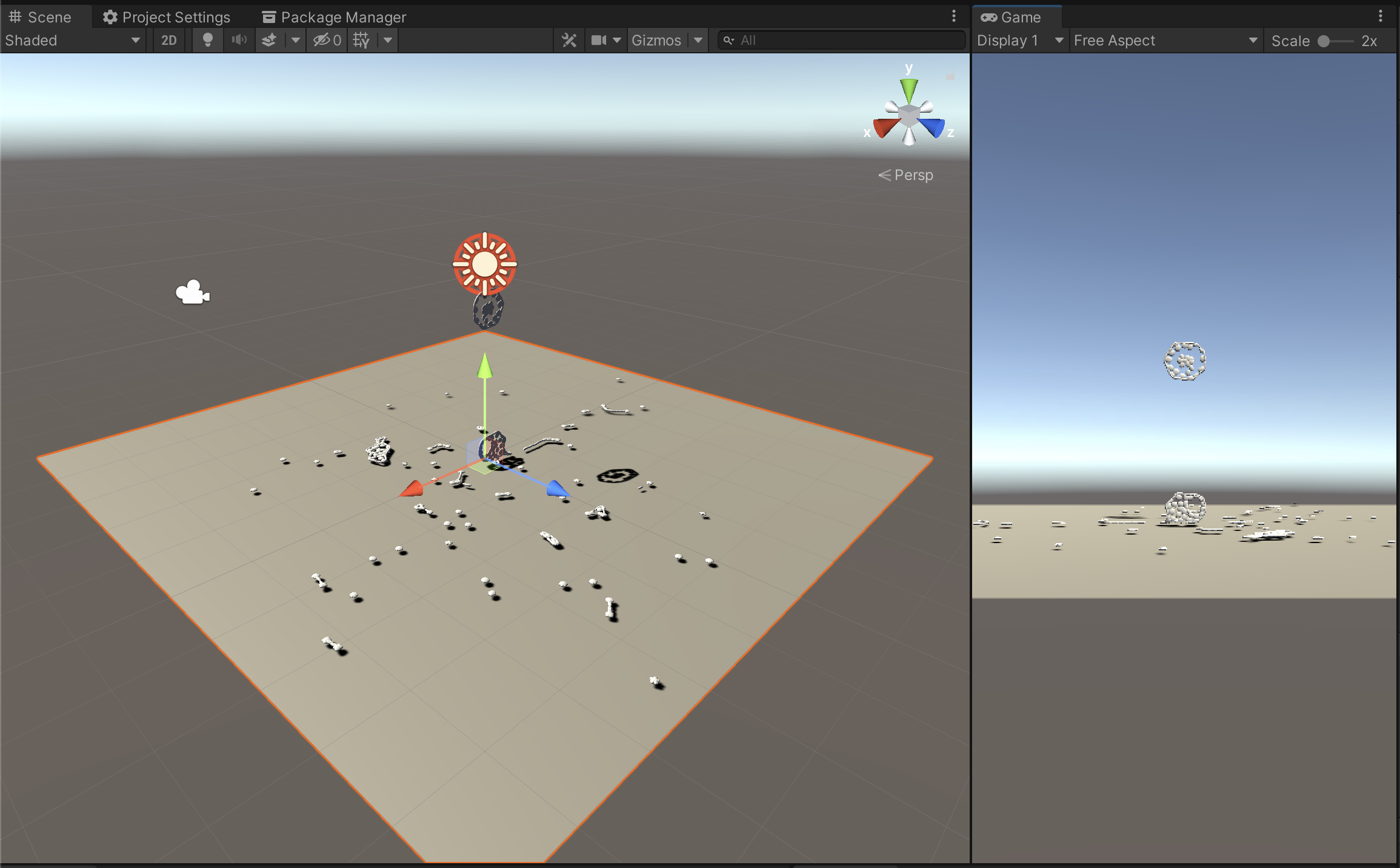
セールで購入して眠らせていたアセット発掘企画。今回は「Obi Fluid」をとりあえず使ってみます
Obi Fluidの簡単な紹介
パーティクルベースの流体シミュレータです。液体や煙を扱うときに色々できそう
早速使ってみる
ひとまず液体を垂れ流すところまでステップバイステップで紹介していきます
環境は以下の通り
・MacOS Big Sur
・Unity2020.2.1f
・Obi Fluid5.6.2
Obi Fluid導入
新規Unityプロジェクトを作成し、パッケージマネージャから「Obi Fluid」をインポートします
インポート途中でAPIのアップデートを行うか確認されるので、「I made backup. Go ahed」を選択します
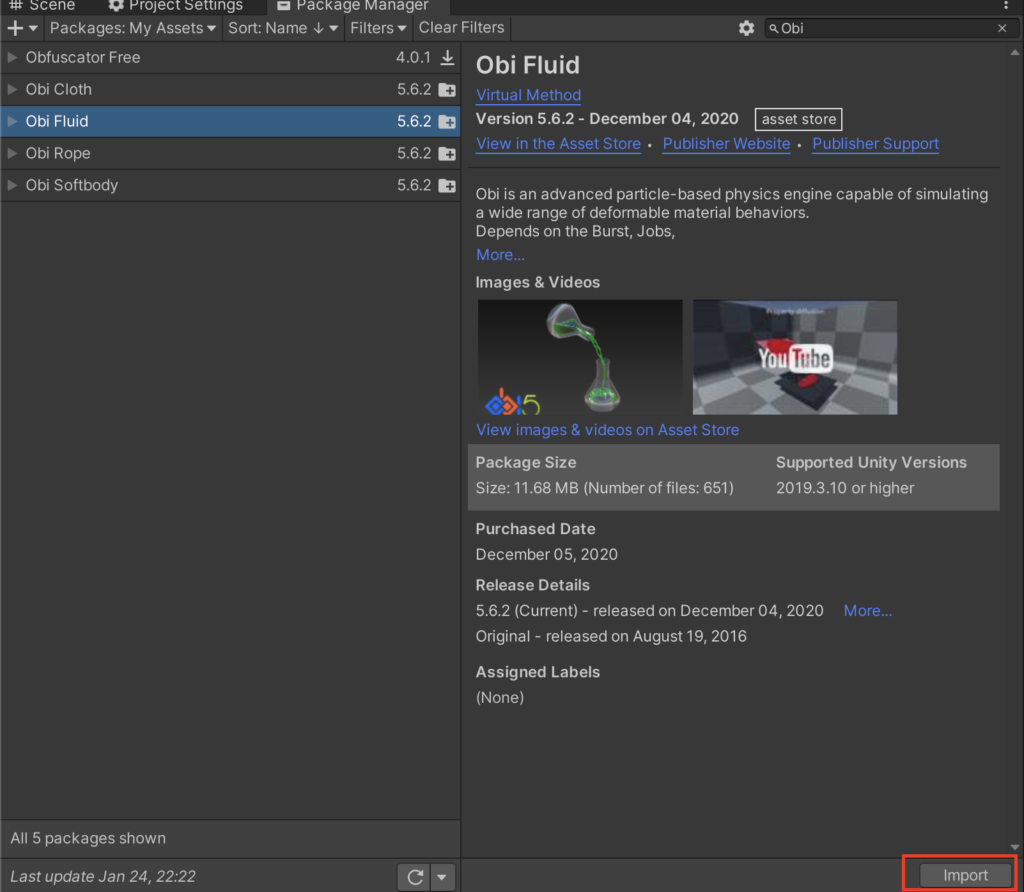
SolverとEmitterを追加
Obi Fluidのインポートが終了すると、以下の手順で「Obi Emitter」が作成できるようになるので、Emitterを作成します
Game Object > 3D Object > Obi > Obi Emitter
あとは発生した液体を受け止めるための床(Plane)も作成しました
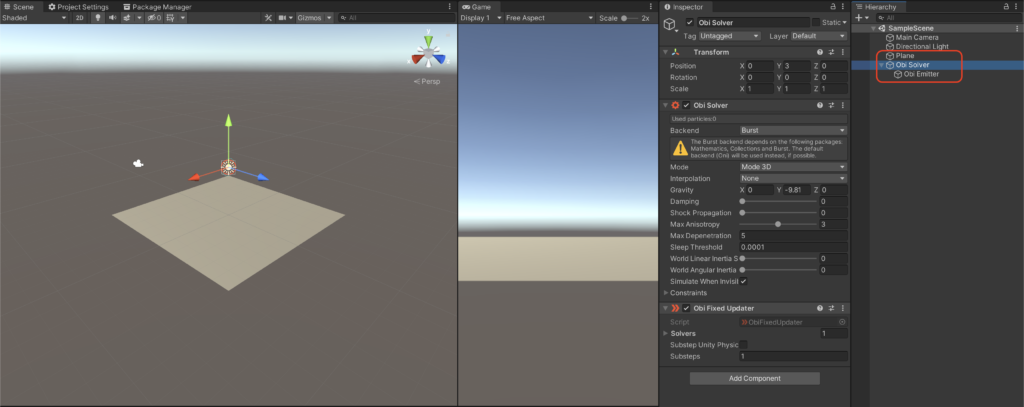
Blueprintを設定
追加したEmitterを選択し、Blueprintを指定します
今回はWaterを選択していました
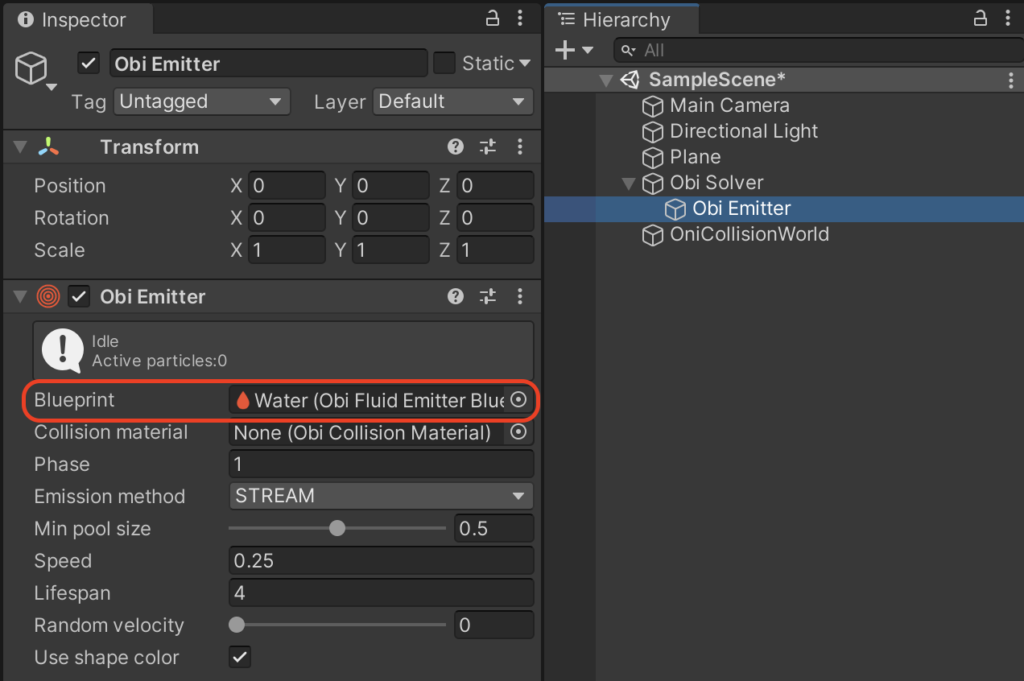
上記の設定が終わった時点で再生ボタンを押せば、ひとまずパーティクルの発生が確認できます
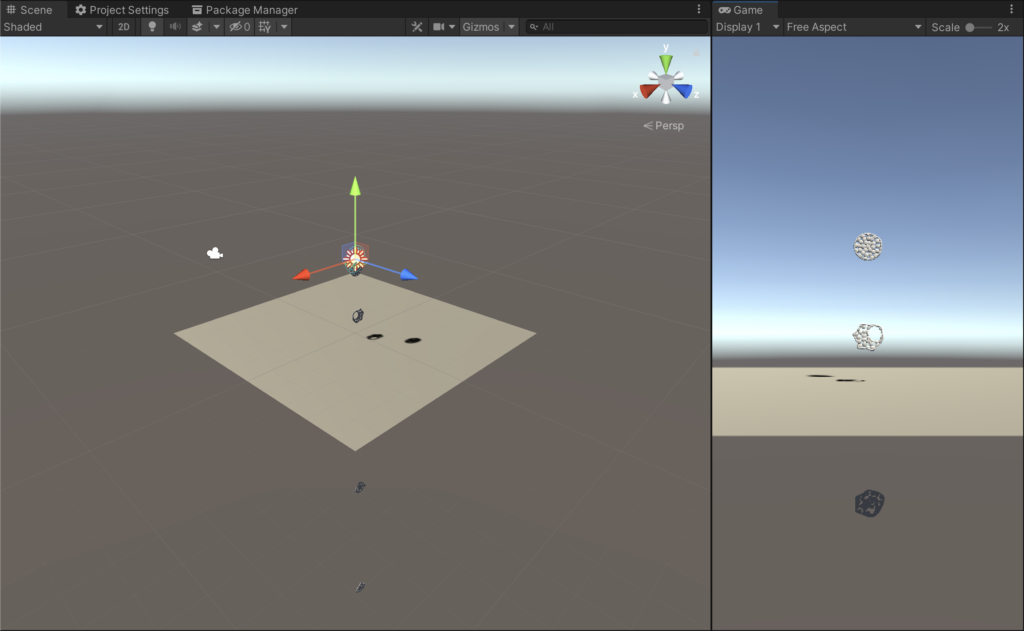
ただ、パーティクルが床を突き抜けてしまうため、対策を行います
Fluid用のコライダー設定
先程追加したPlaneを選択し、「Obi Collider」コンポーネントを追加します
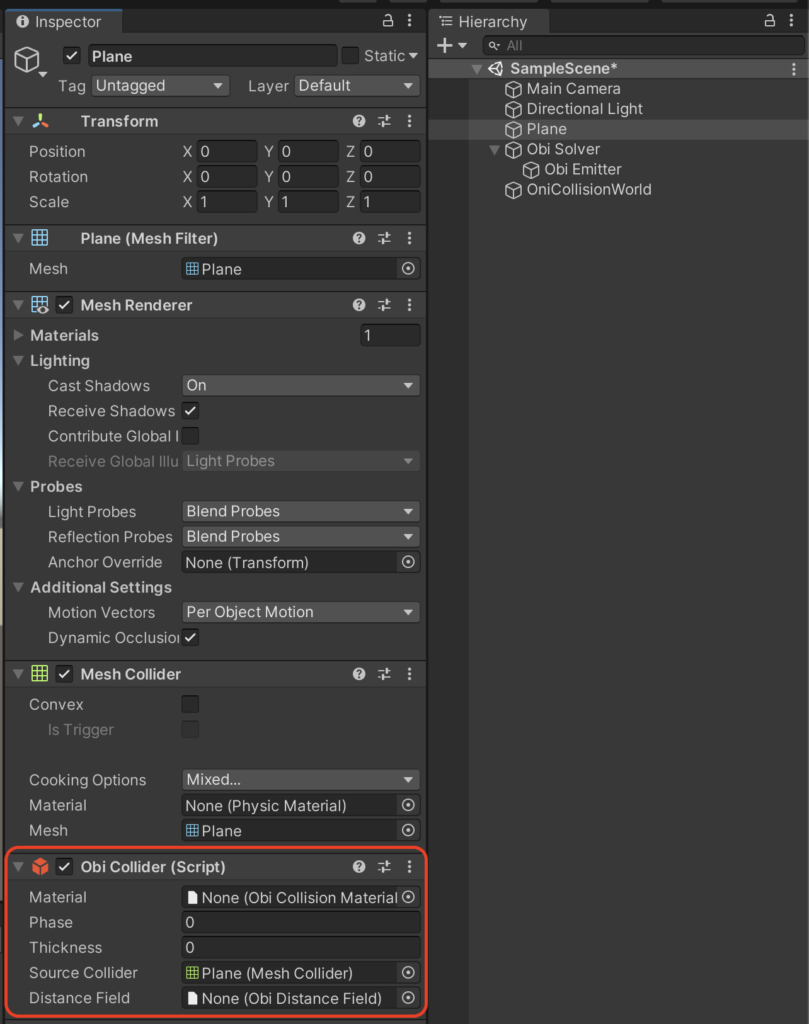
追加したら、再度再生ボタンを押してみます
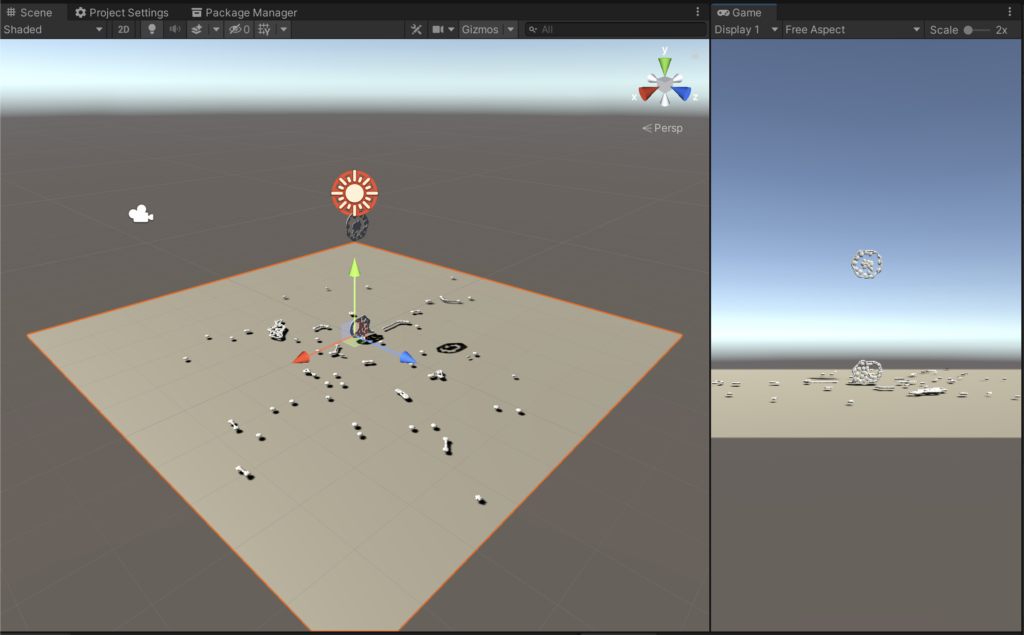
Planeに当たり判定が付与され、発生したパーティクルが散らばるようになりました
以上です
これで、Obi Fluidの簡単な使い方は終了です
付属のサンプルシーンを見ると、いろいろなパターンの液体が作れそうなので、使いこなすのは大変そうですが結構楽しめそうなアセットです。
ただ、処理は結構重めのようで、調子に乗って大量にパーティクルを発生させると結構重くなるので、大規模なシミュレーションには向かなそうですね
ピンポイントに利用するのが良さそうです
1件のピンバック
Obi Fluidをとりあえず使ってみる その2 | Sheltie's Garage
コメントは現在停止中です。